Преди почти месец покрихме Cheetah Sync - aбезплатно приложение за Android, което осигури двупосочна синхронизация на данни между вашето устройство и вашия компютър през често споделена Wi-Fi връзка. Докато безплатният вариант на споменатото приложение позволява на потребителите да синхронизират ръчно само една папка при всеки екземпляр за синхронизация, Моят център за синхронизация - удобна замяна на Cheetah Sync споддръжка на двупосочна синхронизация на данни - ви позволява да укажете множество персонализирани папки на вашето устройство, както и на вашия компютър, и да ги синхронизира автоматично в една и съща мрежа. В допълнение, My Sync Center поддържа синхронизиране на някои от най-често срещаното съдържание / папки от вашето устройство (музика, снимки, видеоклипове, мелодии, аларми и др.) Към вашия компютър и обратно. Освен това My Sync Center разширява своята подкрепа, за да синхронизира дори вашата iTunes-музика въз основа на различни категории (песни, албуми, изпълнители). Всичко, което трябва да направите, е да посочите желаните папки на вашето устройство, както и на вашия компютър, и оставете приложението да синхронизира цялото съдържание автоматично. Приложението също поддържа ръчно синхронизиране на данни и ви информира за състоянието на синхронизацията чрез известия в лентата на състоянието.

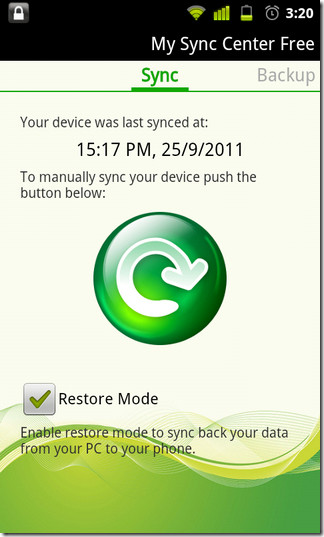
Както при всички други подобни приложения, които поддържатза синхронизиране на съдържание от разстояние, My Sync Center също изисква клиент за настолен компютър, инсталиран на вашия компютър. Понастоящем настолният клиент работи само на базирани на Microsoft операционни системи, докато скоро ще бъде добавена поддръжка за MacOSX и Linux. Можете да изтеглите клиента от официалния уебсайт на програмиста на приложението.
Настройка на настолния клиент, както и наприложение, е толкова просто, колкото едно-две-три. От гледна точка на клиента, всичко, което трябва да направите, е да плъзнете и пуснете всички различни папки и / или съдържание на музикална библиотека iTunes от вашия компютър в клиента под съответните раздели. Не забравяйте, че цялото съдържание може да се синхронизира само от мобилния клиент. а не от компютъра.
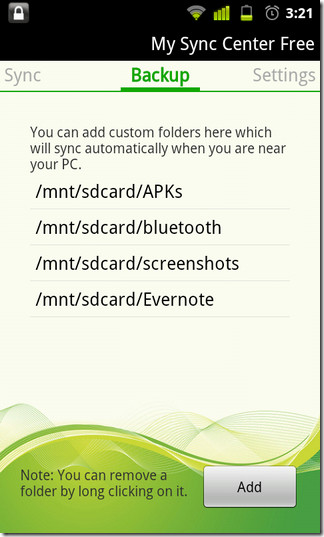
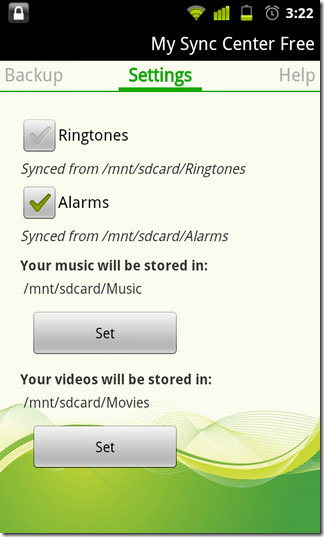
Конфигурирането на приложението също е просто. Когато се стартира за първи път, приложението ви подканва да посочите папките, базирани на категория, на вашето устройство, което искате да синхронизирате, и ви предоставя секретен цифров код, който трябва да въведете в настолния клиент, за да създадете сигурен връзка между устройството и компютъра. От приложението Настройки на екрана, можете да сдвоите устройството си с нов компютър, да определите категории съдържание, които искате да синхронизирате и да нулирате стандартните папки за музикални и видео файлове на вашето устройство.
Най- Резервно копие, помощ, подкрепа екран в приложението ви позволява да добавяте персонализирани папкивашето устройство, което искате да останете в синхрон с вашия компютър - изключително полезна функция, ако искате ефективно да архивирате / възстановите данните на устройството (включително системните папки) към / от вашия компютър. Дълго натиснете папка, за да я премахнете от този списък.
Въпреки че приложението поддържа автоматично синхронизиране наизбрано съдържание за / от компютър, то не ви позволява да укажете времето за синхронизиране, което означава, че или трябва да изчакате да се извърши автоматичното синхронизиране, или да натиснете големия зелен син бутон на началния екран на приложението за ръчна работа. Вие също ще забележите превключване за Режим на възстановяване точно под споменатия бутон, който, ако е активиран, може да бъде използван за възстановяване на всички данни обратно на устройството от компютъра (при условие че не сте го изтрили и от вашия компютър).
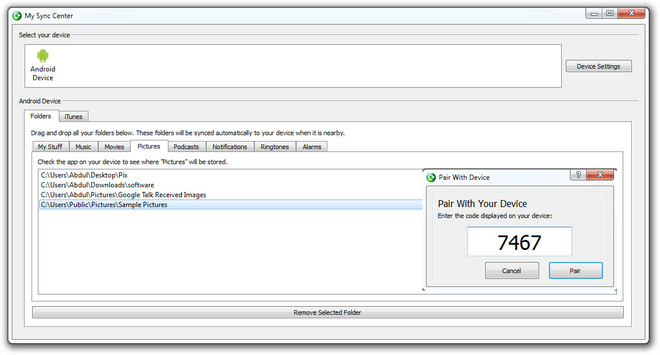
Механизъм за синхронизиране на Моят център за синхронизация беше успешно тестван по време на краткото ни изпълнение,като клиентът за настолни компютри работи безпроблемно на Windows 7 (64-битово издание) и приложението върши ефективно своята работа в HTC Desire Z. На тази бележка трябва да запомните, че My Sync Center изисква Android OS 2.2 или по-нова версия, за да работи.
Единственото ограничение при това иначе надеждно приложение е, че безплатната му версия ви позволява да синхронизирате общо само 25 файла наведнъж, след което трябва ръчно да натиснете Sync бутон от приложението. Въпреки това, може да се интересувате от платения вариант на приложението, което премахва всякакви такива ограничения и ви позволява безпроблемно да синхронизирате множество файлове / папки между вашето устройство и компютър. Платената версия на My Sync Center е достъпна в Android Market за $ 2,02, а връзките за изтегляне както към платената, така и към безплатната версия са предоставени по-долу.
Ето видео, което бързо демонстрира колко лесно можете да настроите съответните приложения на вашето устройство / компютър и да синхронизирате данни между тях.
Изтеглете My Sync Center Free w / iTunes за Android
Изтеглете My Sync Center w / iTunes + WMP за Android (платен)













Коментари